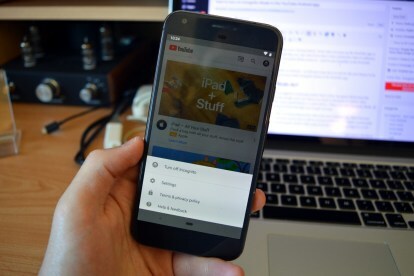
Більш YouTube відео, які ви переглядаєте, тим більше служба розуміє тип вмісту, який вам подобається. Іноді ви не хочете, щоб певне відео впливало на ваші рекомендації, тому YouTube додав Режим анонімного перегляду у програмі YouTube для Android.
Зміст
- Що робить режим анонімного перегляду?
- Як увімкнути режим анонімного перегляду YouTube
Ось що таке режим анонімного перегляду YouTube і як ним користуватися.
Рекомендовані відео
Що робить режим анонімного перегляду?
Як режим анонімного перегляду в Гугл хром режим анонімного перегляду в програмі YouTube дає змогу переглядати приватно. Google не використовуватиме відео, які ви переглядаєте в режимі анонімного перегляду, для надання рекомендацій відео, а також переглянуті відео не відображатимуться у вашій історії пошуку чи історії переглядів. Коли ви закриваєте режим анонімного перегляду, усі ваші дії очищаються, і ви можете повернутися до перегляду YouTube через обліковий запис Google.
Пов'язані
- YouTube Stories припиняє роботу з 26 червня
- Що таке WhatsApp? Як користуватися додатком, поради, підказки тощо
- YouTube дає користувачам iOS ще одну причину платити за Premium
Коли ви відкриваєте режим анонімного перегляду, ви можете бачити рекомендації щодо відео, які вас не цікавлять. Це тому, що коли ви перебуваєте в режимі анонімного перегляду, Google не використовує дані попереднього пошуку для отримання рекомендацій — він показує відео, які є популярними на той день. Іншими словами, використання режиму анонімного перегляду схоже на використання YouTube без узагалі входу в систему.
Ця функція не лише зручна, коли ви не хочете, щоб певна тема переповнювала ваше відео рекомендації, а також коли ви передаєте телефон дитині, щоб вона могла переглядати на вашому пристрої відео YouTube телефон. Таким чином у вашій стрічці не з’являтимуться мультики.
Як увімкнути режим анонімного перегляду YouTube
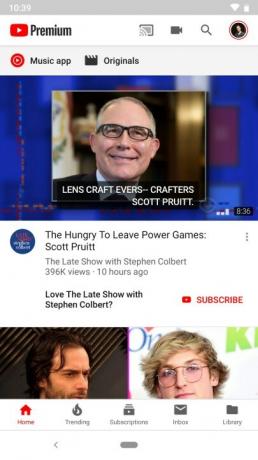
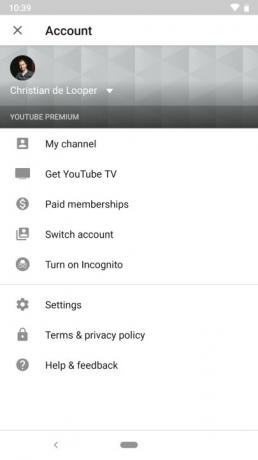
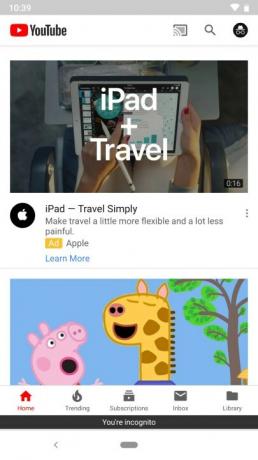
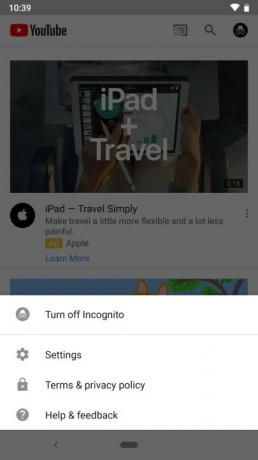
Активувати та деактивувати режим анонімного перегляду YouTube дуже просто.
- Переконайтеся, що у вас остання версія програми YouTube, відкривши Google Play Store, торкнувшись значка меню гамбургера у верхньому лівому куті, торкнувшись Мої програми та ігри, а потім торкніться будь-якого з них Оновити все або оновлення поруч із програмою YouTube.
- Відкрийте програму YouTube.
- Торкніться зображення профілю свого облікового запису у верхньому правому куті екрана.
- Торкніться Увімкніть анонімний режим.
Тепер ви зможете переглядати в режимі анонімного перегляду. Коли ви завершите перегляд і захочете повернутися до свого облікового запису, знову торкніться зображення профілю свого облікового запису та торкніть Вимкніть анонімний режим.
Ця функція наразі недоступна в iOS, але, ймовірно, незабаром з’явиться.
Рекомендації редакції
- Найкращі телефони Android у 2023 році: 16 найкращих, які ви можете купити
- Маєте бета-версію Android 14 на своєму Pixel? Вам потрібно завантажити це оновлення зараз
- Режим блокування iPhone: як користуватися функцією безпеки (і чому це потрібно робити)
- Ці програми для Android шпигують за вами — і немає простого способу зупинити їх
- Нове оновлення Android 14 тут, але ви все одно не повинні його завантажувати
Оновіть свій спосіб життяDigital Trends допомагає читачам стежити за динамічним світом технологій завдяки всім останнім новинам, цікавим оглядам продуктів, проникливим редакційним статтям і унікальним у своєму роді коротким оглядам.




